XP开机欢迎屏幕三个小技巧
更改windowsxp系统电脑开关机画面和欢迎界面的方法
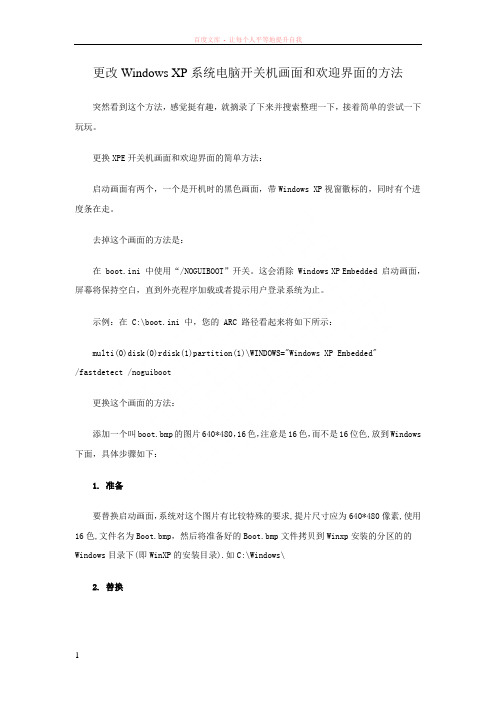
更改Windows XP系统电脑开关机画面和欢迎界面的方法突然看到这个方法,感觉挺有趣,就摘录了下来并搜索整理一下,接着简单的尝试一下玩玩。
更换XPE开关机画面和欢迎界面的简单方法:启动画面有两个,一个是开机时的黑色画面,带Windows XP视窗徽标的,同时有个进度条在走。
去掉这个画面的方法是:在 boot.ini 中使用“/NOGUIBOOT”开关。
这会消除 Windows XP Embedded 启动画面,屏幕将保持空白,直到外壳程序加载或者提示用户登录系统为止。
示例:在 C:\boot.ini 中,您的 ARC 路径看起来将如下所示:multi(0)disk(0)rdisk(1)partition(1)\WINDOWS="Windows XP Embedded"/fastdetect /noguiboot更换这个画面的方法:添加一个叫boot.bmp的图片640*480,16色,注意是16色,而不是16位色,放到Windows 下面,具体步骤如下:1. 准备要替换启动画面,系统对这个图片有比较特殊的要求,提片尺寸应为640*480像素,使用16色,文件名为Boot.bmp,然后将准备好的Boot.bmp文件拷贝到Winxp安装的分区的的Windows目录下(即WinXP的安装目录).如C:\Windows\2. 替换把准备好的图片替换为系统的启动界面.只须修改系统的Boot.ini文件,在xp对应的启动目录后面添加参数" /bootlogo /noguiboot",保存后即可.例如这样:[boot loader]timeout=30default=mulit(0)disk(0)rdisk(0)partition(1)\Windows[operating systems]default=mulit(0)disk(0)rdisk(0)partition(1)\Windows="Windows XP Professional"/fastdetect /bootlogo /noguiboot另一个画面是XPE启动时的欢迎使用画面,在关机时也会出现.去掉这个画面的方法是:1. 在控制面板的用户账户里面更改用户登陆的方式,不使用欢迎屏幕,就会出现windows xp embedded正在启动对话框,关机也会变成对话框形式。
XP系统开机到欢迎使用停好久才进去显示桌面
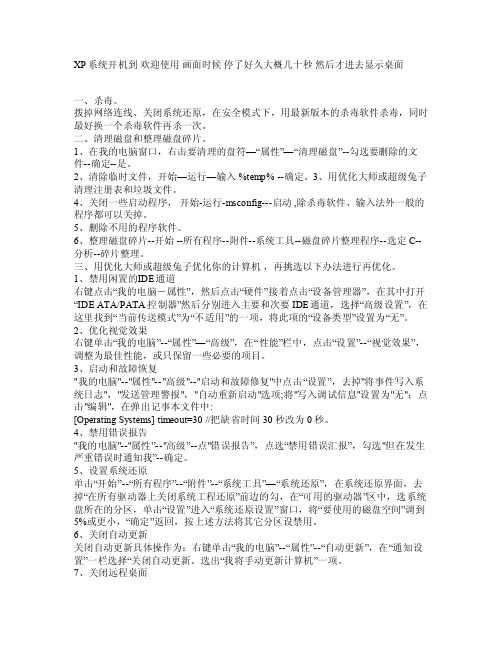
XP系统开机到欢迎使用画面时候停了好久大概几十秒然后才进去显示桌面一、杀毒。
拨掉网络连线、关闭系统还原,在安全模式下,用最新版本的杀毒软件杀毒,同时最好换一个杀毒软件再杀一次。
二、清理磁盘和整理磁盘碎片。
1、在我的电脑窗口,右击要清理的盘符—“属性”—“清理磁盘”--勾选要删除的文件--确定--是。
2、清除临时文件,开始—运行—输入 %te mp% --确定。
3、用优化大师或超级兔子清理注册表和垃圾文件。
4、关闭一些启动程序,开始-运行-msc onfig---启动 ,除杀毒软件、输入法外一般的程序都可以关掉。
5、删除不用的程序软件。
6、整理磁盘碎片--开始 --所有程序--附件--系统工具--磁盘碎片整理程序--选定C--分析--碎片整理。
三、用优化大师或超级兔子优化你的计算机,再挑选以下办法进行再优化。
1、禁用闲置的I DE通道右键点击“我的电脑-属性”,然后点击“硬件”接着点击“设备管理器”,在其中打开“IDEATA/P ATA控制器”然后分别进入主要和次要ID E通道,选择“高级设置”,在这里找到“当前传送模式”为“不适用”的一项,将此项的“设备类型”设置为“无”。
2、优化视觉效果右键单击“我的电脑”--“属性”—“高级”,在“性能”栏中,点击“设置”--“视觉效果”,调整为最佳性能,或只保留一些必要的项目。
3、启动和故障恢复"我的电脑"--"属性"--"高级"--"启动和故障修复"中点击“设置”,去掉"将事件写入系统日志","发送管理警报","自动重新启动"选项;将"写入调试信息"设置为"无";点击"编辑",在弹出记事本文件中:[Opera tingSyste ms] t imeou t=30//把缺省时间 30秒改为0 秒。
更换WINDOWS XP启动画面及启动界面
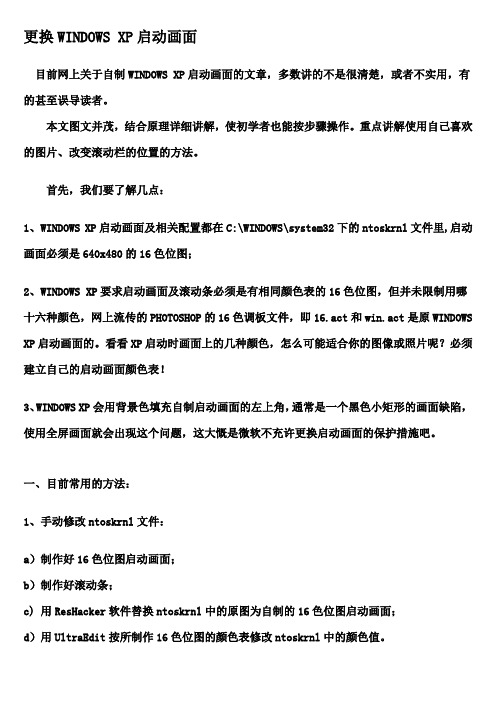
更换WINDOWS XP启动画面目前网上关于自制WINDOWS XP启动画面的文章,多数讲的不是很清楚,或者不实用,有的甚至误导读者。
本文图文并茂,结合原理详细讲解,使初学者也能按步骤操作。
重点讲解使用自己喜欢的图片、改变滚动栏的位置的方法。
首先,我们要了解几点:1、WINDOWS XP启动画面及相关配置都在C:\WINDOWS\system32下的ntoskrnl文件里,启动画面必须是640x480的16色位图;2、WINDOWS XP要求启动画面及滚动条必须是有相同颜色表的16色位图,但并未限制用哪十六种颜色,网上流传的PHOTOSHOP的16色调板文件,即16.act和win.act是原WINDOWS XP启动画面的。
看看XP启动时画面上的几种颜色,怎么可能适合你的图像或照片呢?必须建立自己的启动画面颜色表!3、WINDOWS XP会用背景色填充自制启动画面的左上角,通常是一个黑色小矩形的画面缺陷,使用全屏画面就会出现这个问题,这大慨是微软不充许更换启动画面的保护措施吧。
一、目前常用的方法:1、手动修改ntoskrnl文件:a)制作好16色位图启动画面;b)制作好滚动条;c) 用ResHacker软件替换ntoskrnl中的原图为自制的16色位图启动画面;d)用UltraEdit按所制作16色位图的颜色表修改ntoskrnl中的颜色值。
说明:以上手工方法非常麻烦,容易出错,并且必须事先知道相关数据在ntoskrnl中的位置。
我到现在也不清楚滚动栏的定位数据在ntoskrnl中什么地方,自已做的启动画面,滚动条只能按照WINDOWS XP原来的位置摆放。
2、用软件修改启动画面:a)InnoCustomize软件中还包括其它系统美化功能,在修改启动图案方面,可以添加和编辑滚动栏、添加一点画面效果,它还带有一个InnoAgent程序,可用来实现每次、每天、每周更换启动画面。
但图案必须自己先做好,放在其下的WinXP\BootScreens目录中才能显示出来,并进行操作。
让WindowsXP闪速开机

让WindowsXP闪速开机 - 关闭无用IDE通道WindowsXP在开机时用商标掩盖了开机步骤,其实真正有用的步骤最多2秒就能完成,那么,开机时要花上12-20秒的时间看着开机画面一圈一圈跑,它到底在干什么呢?其实根本是在做无用功。
滚动条滚动时,硬盘没有工作,只是系统在检测IDE通道。
一般用户有4个-6个的通道,只有2个安装了驱动,剩下的系统每次开机都自动检测,你根本就没连接通道,检测不就等与浪费时间?无用的IDE通道关上后不会对电脑造成任何影响,下面是详细步骤。
1. 打开“我的电脑”硬件选项卡下的“设备管理器”,找到“IDE ATA/ATAPI 控制器”,展开它后会看到“主要IDE通道”及“次要IDE通道”,右键打开属性,在“高级设置”选项卡将设备0 设备1 的“设备类型”的“自动检测”改为“无”,之后把所有通道都改为“无”,当然有些是不能改的,尽量把能改的都变成“无”就行。
2. 重新启动试试吧,开机时只滚动1-2圈就进入欢迎屏了。
3. (扩展)如果您想看到Windows开机画面所隐藏的详细开机步骤,只需编辑Boot.ini,将[operating systems]下的最后一行 /fastdetect 的后面加上空格/sos 即可。
比如:[boot loader]timeout=30default=multi(0)disk(0)rdisk(0)partition(1)\WINDOWS[operating systems]multi(0)disk(0)rdisk(0)partition(1)\WINDOWS="Windows XP Professional" /fastdetect /sos快速关机方法∶打开任务管理器上面一排会有文件.选项.查看.关机.帮助先点鼠标关机回出来待机.关闭.重新启动.注销.锁定这个时候点一下关机然后按住CTRL在点关闭这样2秒关机速度惊人!嫌计算机启动太慢是每个计算机迷的共同心病,让计算机启动更快是大家的共同心愿,本人在使用计算机过程中总结了加快计算机启动速度的"十五式",与您分享。
屏幕保护时在恢复时返回到欢迎屏幕的操作
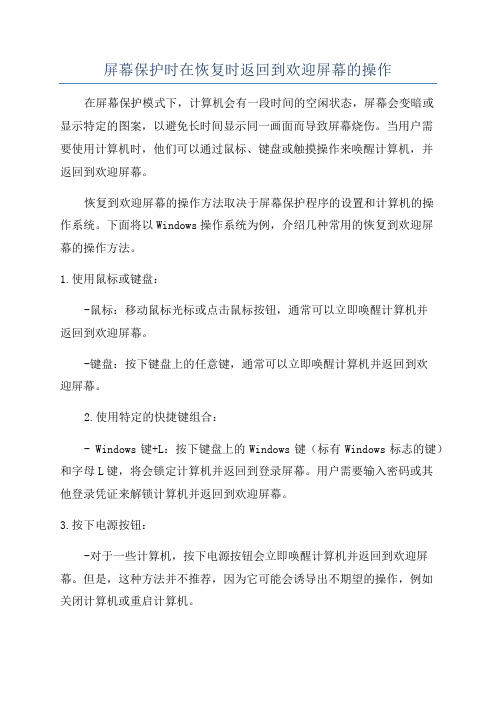
屏幕保护时在恢复时返回到欢迎屏幕的操作在屏幕保护模式下,计算机会有一段时间的空闲状态,屏幕会变暗或显示特定的图案,以避免长时间显示同一画面而导致屏幕烧伤。
当用户需要使用计算机时,他们可以通过鼠标、键盘或触摸操作来唤醒计算机,并返回到欢迎屏幕。
恢复到欢迎屏幕的操作方法取决于屏幕保护程序的设置和计算机的操作系统。
下面将以Windows操作系统为例,介绍几种常用的恢复到欢迎屏幕的操作方法。
1.使用鼠标或键盘:-鼠标:移动鼠标光标或点击鼠标按钮,通常可以立即唤醒计算机并返回到欢迎屏幕。
-键盘:按下键盘上的任意键,通常可以立即唤醒计算机并返回到欢迎屏幕。
2.使用特定的快捷键组合:- Windows键+L:按下键盘上的Windows键(标有Windows标志的键)和字母L键,将会锁定计算机并返回到登录屏幕。
用户需要输入密码或其他登录凭证来解锁计算机并返回到欢迎屏幕。
3.按下电源按钮:-对于一些计算机,按下电源按钮会立即唤醒计算机并返回到欢迎屏幕。
但是,这种方法并不推荐,因为它可能会诱导出不期望的操作,例如关闭计算机或重启计算机。
此外,用户还可以通过调整屏幕保护程序的设置来更改恢复到欢迎屏幕的操作方式。
1.首先,打开“控制面板”。
2.在控制面板中,选择“外观和个性化”。
3.点击“更改屏幕保护器”链接。
4.在“屏幕保护器”下拉菜单中,选择所需的屏幕保护程序,然后点击“设置”按钮。
5.在屏幕保护程序的设置界面中,通常会有一个“唤醒”选项,用户可以选择鼠标、键盘或其他设备来唤醒计算机并返回到欢迎屏幕。
6.根据用户的选择进行设置,并点击“确定”按钮保存更改。
通过以上操作,在屏幕保护模式下唤醒计算机并返回到欢迎屏幕不会太复杂。
用户可以根据个人的喜好和操作习惯选择最方便的方式。
当然,在其他操作系统和屏幕保护程序下,操作方法可能会有所不同,用户可以参考相关的文档或查询在线帮助来了解具体的操作步骤。
WindowsXP系统开机欢迎界面

WindowsXP系统开机欢迎界面的三大妙招与Windows 2000的传统登录模式不同,Windows XP默认采用了欢迎屏幕的方式对账户登录进行管理,如果你的Windows XP还是采用传统登录模式,可以通过“开始→设置→控制面板→用户账户→更改用户登录或注销的方式”中勾选“使用欢迎屏幕”来开启欢迎屏幕登录模式。
1.揭开欢迎屏幕“消失”之谜如果你已经开启“使用欢迎屏幕”模式,但在登录Windows XP的时候,依然没有看到,而是直接登录。
如果系统处于工作组中,那么可能有两个原因:一是系统只有一个账户,未设置密码,且未打开Guest访问权限;二是开启了“快速用户切换”功能。
要找回“消失”的欢迎屏幕我们可以新建一个账户或者为已有账户设置密码,如果问题还未得到解决,那么运行“Regedit”命令打开注册表编辑器,定位到“[KEY_LOCAL_MACHINE\SOFTWARE\Microsoft\Windows\CurrentVersion\Policies\Explorer]”分支,在右边窗口中找到NoWelcomeScreen(如果没有则新建一个,其类型为DWORD),将其值修改为0即可。
2.抢救被“篡改”的欢迎屏幕界面当我们安装了某些软件,如PC Anywhere等,他们会修改Windows XP欢迎屏幕的样式,要恢复首先运行“Regedit”命令打开注册表编辑器,删除“[KEY_LOCAL_MACHINE\SOFTWARE\Microsoft\Windows NT\CurrentVersion\Winlogon]”下的GinaDLL项即可。
如果你使用了VPN(虚拟私人网络),同样会导致欢迎屏幕被修改,恢复的方法是定位到上述注册表分支后,在右边窗口中找到并删除GinaDLL一项。
3.用QQ秀做我的账户图片首先在“开始→运行”中输入“regsvr32 shimgvw.dll”命令,以确保没有禁用Windows XP的图片和传真预览功能。
怎么修改winXP电脑的欢迎界面
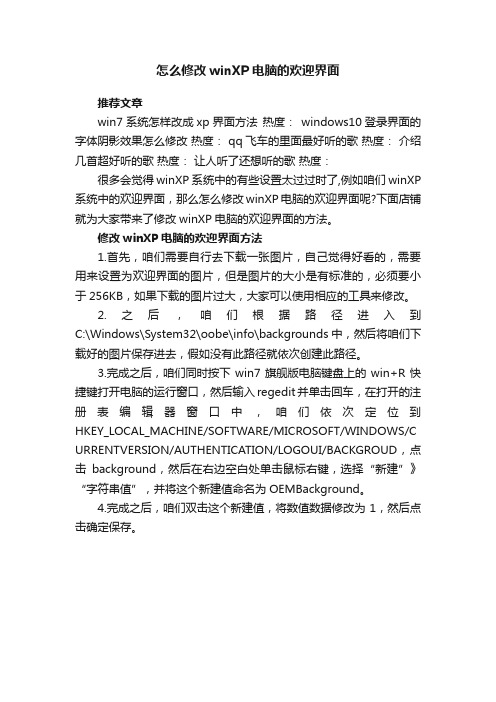
怎么修改winXP电脑的欢迎界面
推荐文章
win7系统怎样改成xp界面方法热度:windows10登录界面的字体阴影效果怎么修改热度: qq飞车的里面最好听的歌热度:介绍几首超好听的歌热度:让人听了还想听的歌热度:
很多会觉得winXP系统中的有些设置太过过时了,例如咱们winXP 系统中的欢迎界面,那么怎么修改winXP电脑的欢迎界面呢?下面店铺就为大家带来了修改winXP电脑的欢迎界面的方法。
修改winXP电脑的欢迎界面方法
1.首先,咱们需要自行去下载一张图片,自己觉得好看的,需要用来设置为欢迎界面的图片,但是图片的大小是有标准的,必须要小于256KB,如果下载的图片过大,大家可以使用相应的工具来修改。
2.之后,咱们根据路径进入到C:\Windows\System32\oobe\info\backgrounds中,然后将咱们下载好的图片保存进去,假如没有此路径就依次创建此路径。
3.完成之后,咱们同时按下win7旗舰版电脑键盘上的win+R快捷键打开电脑的运行窗口,然后输入regedit并单击回车,在打开的注册表编辑器窗口中,咱们依次定位到HKEY_LOCAL_MACHINE/SOFTWARE/MICROSOFT/WINDOWS/C URRENTVERSION/AUTHENTICATION/LOGOUI/BACKGROUD,点击background,然后在右边空白处单击鼠标右键,选择“新建”》“字符串值”,并将这个新建值命名为OEMBackground。
4.完成之后,咱们双击这个新建值,将数值数据修改为1,然后点击确定保存。
win-xp启动时直接进入到桌面(教程)

IT精英课堂教你windowsxp启动时直接进入到桌面第1步:运行“regedit”,以打开“注册表管理器”;运行注册表编辑器,依次展开[HKEY_LOCAL_MACHINE\SOFTWARE\Microsoft\WindowsNT\CurrentVersion\Winlogon ]分支,然后在右侧窗口双击“DefaultUserName”,接着输入你的登录用户名。
如果没有预设的用户名称,可以在注册表编辑器的菜单栏点选“编辑→新建→字符串值(s)→DefaultUserName”来添加这个项目,注意要区分大小写字母。
第2步:同样在该分支下,在注册表编辑器的右侧窗口中双击“DefaultPassword”,假如未发现“DefaultPassword”一项,可按上面的步骤来新建该字符串值。
第3步:接下来在右侧窗口中双击“AutoAdminLogon”,将数值设置为“1”。
假如未发现“AutoAdminLogon”,可按上面的步骤来新建。
现在关闭注册表编辑器并重新启动电脑,以后你会发现那个令人讨厌的登录对话框不见了。
Win XP中如何跳过登录界面实现自动登录Windows家族的所有成员在系统进入到桌面前,都会弹出一个用户登录界面,要求用户输入用户名和密码,只有输入无误后方可进入系统。
这种机制无疑大大地提高了系统的安全性,但是对于个人用户、网吧用户、计算机机房,特别是家庭用户来说却显得有些画蛇添足。
能不能跳过这一步骤,实现自动登录呢?本文将以Windows XP为例进行探讨。
1.系统设置法在Win2000中可以指定某个用户名来自动登录进入Win2000。
操作步骤如下:运行“控制面板”“用户和密码”,此时进入“用户和密码”对话框,选择“用户”标签页,在复选框“要使用本机,用户必须输入用户名和密码”上打勾,然后在“本机用户”下选择要登录的名称或设置其他用连接户的名称,再按“设置密码”按钮出现“设置密码”对话框,此时千万不要输入任何密码,只要单击“确定”就可以了。
教你如何修改winXP安装界面开机画面登录画面启动画面
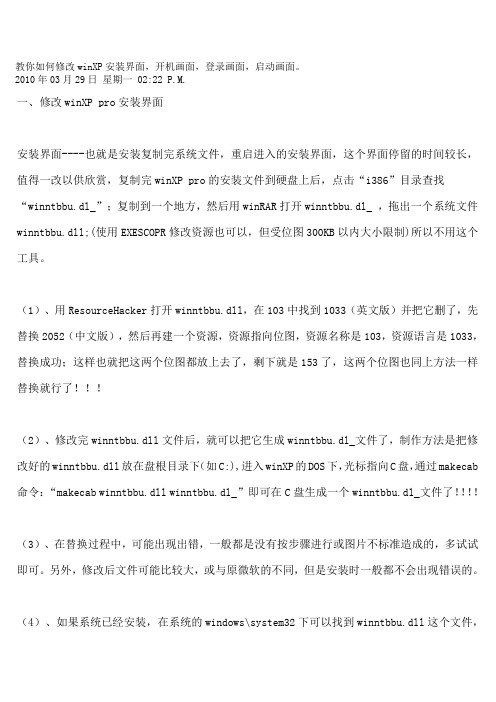
教你如何修改winXP安装界面,开机画面,登录画面,启动画面。
2010年03月29日星期一 02:22 P.M.一、修改winXP pro安装界面安装界面----也就是安装复制完系统文件,重启进入的安装界面,这个界面停留的时间较长,值得一改以供欣赏,复制完winXP pro的安装文件到硬盘上后,点击“i386”目录查找“winntbbu.dl_”;复制到一个地方,然后用winRAR打开winntbbu.dl_ ,拖出一个系统文件winntbbu.dll;(使用EXESCOPR修改资源也可以,但受位图300KB以内大小限制)所以不用这个工具。
(1)、用ResourceHacker打开winntbbu.dll,在103中找到1033(英文版)并把它删了,先替换2052(中文版),然后再建一个资源,资源指向位图,资源名称是103,资源语言是1033,替换成功;这样也就把这两个位图都放上去了,剩下就是153了,这两个位图也同上方法一样替换就行了!!!(2)、修改完winntbbu.dll文件后,就可以把它生成winntbbu.dl_文件了,制作方法是把修改好的winntbbu.dll放在盘根目录下(如C:),进入winXP的DOS下,光标指向C盘,通过makecab 命令:“makecab winntbbu.dll winntbbu.dl_”即可在C盘生成一个winntbbu.dl_文件了!!!!(3)、在替换过程中,可能出现出错,一般都是没有按步骤进行或图片不标准造成的,多试试即可。
另外,修改后文件可能比较大,或与原微软的不同,但是安装时一般都不会出现错误的。
(4)、如果系统已经安装,在系统的windows\system32下可以找到winntbbu.dll这个文件,系统安装完成后并没有删除它,而是解压放在了这里。
二、修改winXP pro开机画面开机画面也就是安装完winXP pro系统后,打开机器时出现的滚动画面,这个画面主要是修改Ntoskrnl.ex_ 这个文件,同样,也是在“i386”下查找“ntoskrnl.ex_”,找到并复制到一个地方,用winRAR打开,拖出里面的文件ntoskrnl.exe;用ResourceHacker打开,位图就在里面:1、2、……8、9、1000;修改某一幅都行;修改完成后,再把ntoskrnl.exe复制到c:盘下,打开“DOS命令模式”并指向C:\,运行:“makecab ntoskrnl.exe ntoskrnl.ex_” 即可在C盘生成一个修改好的ntoskrnl.ex_;成功!!注意:生成的文件可能很大,但一般不会出问题的;直接把这个文件放到I386下就行了。
取消xp开机欢迎界面

1.开始=>运行=>输入命令:rundll32 netplwiz.dll,UsersRunDll
这样即可打开传统的用户帐户视窗。取消选中“要使用本机,用户必须输入用户名和密码”,点击确定后,会出现一个界面要求你确认默认使用的用户名和密码,确认完毕后,问题就解决啦。每次开机就不必再多一次麻烦了。
第四步:出现「自动登入」对话盒后,依序在「密码」、「确认密码」栏中输入你原本的XP登入密码,如果之前没设定密码,就留空白不管他。设定好之后,再按下〔确定〕,回到「使用者帐户」对话盒后,一样按下〔确定〕完成全部设定工作。以后,当你再重开机时,电脑便会自动登入Windows XP,不用再花时间输入密码啦!
3、在“运行”中键入“Control Userpasswords2”,在弹出的“用户帐户”对话窗中去除“要使用本机,用户必须输入用户名和密码”前复选框中的选中标志。然后在自动登陆对话窗中输入用户名和密码即可。
取消xp开机欢迎界面方法
自己家里的电脑,开机不必使用密码,如果每次都点在开机时点一下用户名真的是很麻烦。以下来介绍取消XP开机欢迎界面的方法。
2.打开[控制面板]的[管理工具]再打开[本地安全策略]是一个标题为[本地安全设置]的窗体,点左边[安全设置]里的[本地策略],再点开里面的[安全选项],然后找到[禁用按CTRL+ALT+DEL进行登录的设置]双击这一条,就可以看到启用和停用,选启用后,再点击确认,就ok了!
3.XP系统自动登入设定方法:
xp开机欢迎界面没有了,怎么恢复和取消?
xp开机欢迎界面没有了,怎么恢复?
1、控制面板———用户账号———修改用户登陆或注销方式———把使用欢迎屏幕勾上。 如果是被优化大师优化过,会变成双输入框。要以administrator的身份进入才可以修改还原设置。
就五步!让你的电脑开机酷得令人羡慕
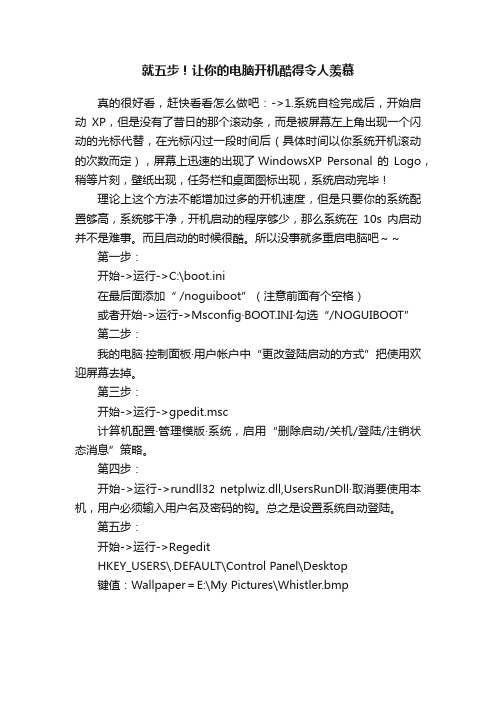
就五步!让你的电脑开机酷得令人羡慕
真的很好看,赶快看看怎么做吧:->1.系统自检完成后,开始启动XP,但是没有了昔日的那个滚动条,而是被屏幕左上角出现一个闪动的光标代替,在光标闪过一段时间后(具体时间以你系统开机滚动的次数而定),屏幕上迅速的出现了WindowsXP Personal 的Logo,稍等片刻,壁纸出现,任务栏和桌面图标出现,系统启动完毕!
理论上这个方法不能增加过多的开机速度,但是只要你的系统配置够高,系统够干净,开机启动的程序够少,那么系统在10s内启动并不是难事。
而且启动的时候很酷。
所以没事就多重启电脑吧~~第一步:
开始->运行->C:\boot.ini
在最后面添加“ /noguiboot”(注意前面有个空格)
或者开始->运行->Msconfig·BOOT.INI·勾选“/NOGUIBOOT”
第二步:
我的电脑·控制面板·用户帐户中“更改登陆启动的方式”把使用欢迎屏幕去掉。
第三步:
开始->运行->gpedit.msc
计算机配置·管理模版·系统,启用“删除启动/关机/登陆/注销状态消息”策略。
第四步:
开始->运行->rundll32 netplwiz.dll,UsersRunDll·取消要使用本机,用户必须输入用户名及密码的钩。
总之是设置系统自动登陆。
第五步:
开始->运行->Regedit
HKEY_USERS\.DEFAULT\Control Panel\Desktop
键值:Wallpaper=E:\My Pictures\Whistler.bmp。
XP电脑重启后卡在欢迎使用界面怎么样解决

XP电脑重启后卡在欢迎使用界面怎么样解决
朋友们在使用电脑的过程中,难免会遇到许多的突发故障,比如自动重启,故障的起因可能是软件原因造成的,也可能是硬件故障引发的,或是其他的因素……最近就有很多小伙伴反映XP电脑重启后卡在欢迎使用界面,遇到这种情况我们具体该怎么解决呢?下面就由店铺跟大家分享一下解决方法吧,欢迎大家来阅读学习。
XP电脑重启后卡在欢迎使用界面解决方法
采用“最近一次正常的配置”方法来尝试修复系统。
具体方法:在电脑启动时,不停地按“F8”直到进行系统启用菜单,然后从中选择”最近一次正确的配置”项进入。
借此可修复大部分程序错误所导致的系统无法启用故障。
通过禁用系统启动项来修复。
同时,开机时按“F8”键进入“安全模式”。
并在安全模式下,打开“运行”对话框,输入命令“msconfig”进入“系统配置实用程序”管理界面。
在打开的“系统配置实用程序”窗口中,切换至“启动”选项卡,点击“全部禁用”按钮。
接着切换至“服务”选项卡,勾选“隐藏所有Windows服务”,并点击“全部禁用”按钮。
最后点击“确定”按钮重新电脑。
彻底解决windowsxp开机时出现“欢迎使用”等待时间很长
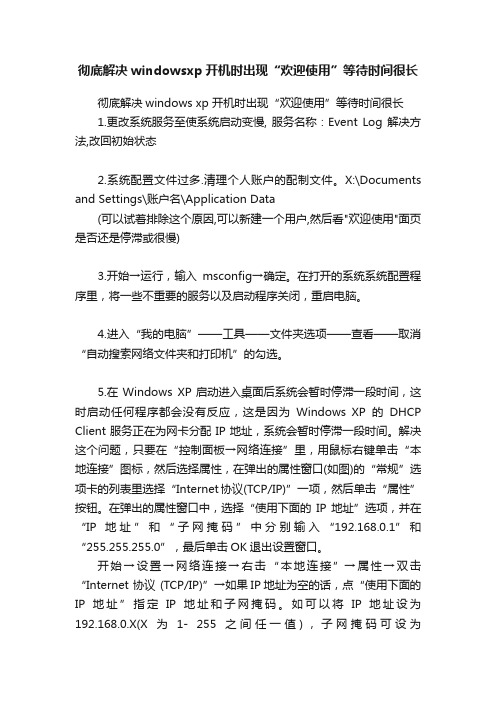
彻底解决windowsxp开机时出现“欢迎使用”等待时间很长彻底解决windows xp 开机时出现“欢迎使用”等待时间很长1.更改系统服务至使系统启动变慢, 服务名称:Event Log 解决方法,改回初始状态2.系统配置文件过多.清理个人账户的配制文件。
X:\Documents and Settings\账户名\Application Data(可以试着排除这个原因,可以新建一个用户,然后看"欢迎使用"面页是否还是停滞或很慢)3.开始→运行,输入msconfig→确定。
在打开的系统系统配置程序里,将一些不重要的服务以及启动程序关闭,重启电脑。
4.进入“我的电脑”——工具——文件夹选项——查看——取消“自动搜索网络文件夹和打印机”的勾选。
5.在Windows XP启动进入桌面后系统会暂时停滞一段时间,这时启动任何程序都会没有反应,这是因为Windows XP的DHCP Client服务正在为网卡分配IP地址,系统会暂时停滞一段时间。
解决这个问题,只要在“控制面板→网络连接”里,用鼠标右键单击“本地连接”图标,然后选择属性,在弹出的属性窗口(如图)的“常规”选项卡的列表里选择“Internet协议(TCP/IP)”一项,然后单击“属性”按钮。
在弹出的属性窗口中,选择“使用下面的IP地址”选项,并在“IP地址”和“子网掩码”中分别输入“192.168.0.1”和“255.255.255.0”,最后单击OK退出设置窗口。
开始→设置→网络连接→右击“本地连接”→属性→双击“Internet 协议(TCP/IP)”→如果IP地址为空的话,点“使用下面的IP地址”指定IP地址和子网掩码。
如可以将IP地址设为192.168.0.X(X为1- 255之间任一值),子网掩码可设为255.255.255.0→确定→确定。
6.清除预取目录,进入C:\WINDOWS\Prefetch文件夹,将扩展名为pf的文件全部删除,重启。
电脑打开后登录进去不显示欢迎屏幕解决方法

电脑打开后登录进去不显示欢迎屏幕解决方法
电脑打开后登录进去不显示欢迎屏幕解决方法
步骤
第一步按“win+R”打开运行,在运行输入框里面输入“gpedit.msc"
第二步进去之后,点击“用户配置-管理模板-系统”,在右边找到“登录时不显示欢迎屏幕”
第三步鼠标右键“登录时不显示欢迎屏幕”,选择编辑
第四步进去登录时不显示欢迎屏幕后,如下图所示:
第五步将“已启用”改为“未配置”,如下图所示:点击确定就设置完成了
以上就是电脑打开后登录进去不显示欢迎屏幕的解决方法,大家按照上面步骤进行操作即可,希望能对大家有所帮助!。
xp电脑开机的方法

xp电脑开机的方法xp电脑开机的方法方法一:设置定时开机主板上有实时时钟(Real Time Clock,RTC)负责系统的计时,我们可以通过RTC指定开机的时间,就像闹钟一样。
不过,由于这项功能很少被人使用,部分虽然提供了此功能的主板(如INTEL原装主板)其实并不能在指定时间开机,所以用户在正式使用前最好先进行测试。
具体操作方式为:1、电脑开机之后根据屏幕上的提示信息按“Del”键进入主板BIOS设置画面,与定时开机有关的设置功能一般放在“Power Management Setup”选项下。
2、在BIOS中有一项“RTC Alarm Poweron”的选项,应设成“Enabled”(启用)。
之后用户可以具体设好定时开机的日期、小时、分钟、秒钟。
3、为了保证电脑准确无误地实现定时自动开机的功能,用户还要先检查一下主板BIOS中的系统时间是否与现实时间相同。
4、最后一步要记得将主板BIOS中的设置修改结果进行保存,即可在预设的时间定时开机。
某些主板上还能够设成每日同一时间从BIOS自动开机,方法是将“RTC Alarm Date”一项改为“Every Day”。
不过要提示大家一点,如果利用BIOS自动开机的话,用户的Windows操作系统中只能使用一个帐户,否则不可能实现自动开机再自动登录Windows。
方法二:利用键盘/鼠标开机如果电脑机箱放置在难以触及的地方,使用键盘/鼠标开机是一个不错的方案。
但要注意的是此功能只支持以PS/2接口连接的键盘和鼠标,使用USB接口连接则不行。
启用主板BIOS中“Power On By PS/2 Keyboard”的选项,就可以选择不同的开机热键,如Ctrl+E是最常见的开机热键。
或者选“Power Key”一项后,可用键盘上单独设计的一个电源键开机,但前提是只有部分符合Keyboard 98技术规格的键盘才支持此功能。
当然,机箱上的电源按钮仍然能够使用。
至于用鼠标开机也很简单,在BIOS中的设置选项与键盘开机设置类似,然后只须轻点鼠标按钮就能启动电脑。
- 1、下载文档前请自行甄别文档内容的完整性,平台不提供额外的编辑、内容补充、找答案等附加服务。
- 2、"仅部分预览"的文档,不可在线预览部分如存在完整性等问题,可反馈申请退款(可完整预览的文档不适用该条件!)。
- 3、如文档侵犯您的权益,请联系客服反馈,我们会尽快为您处理(人工客服工作时间:9:00-18:30)。
Windows XP默认采用了欢迎屏幕的方式对账户登录进行管理,如果你的Windows XP还是采用传统登录模式,可以通过“开始→设置→控制面板→用户账户→更改用户登录或注销的方式”中勾选“使用欢迎屏幕”来开启欢迎屏幕登录模式。
1.揭开欢迎屏幕“消失”之谜
如果你已经开启“使用欢迎屏幕”模式,但在登录Windows XP的时候,依然没有看到,而是直接登录。
如果系统处于工作组中,那么可能有两个原因:一是系统只有一个账户,未设置密码,且未打开Guest访问权限;二是开启了“快速用户切换”功能。
要找回“消失”的欢迎屏幕我们可以新建一个账户或者为已有账户设置密码,如果问题还未得到解决,那么运行“Regedit”命令打开注册表编辑器,定位到
“[KEY_LOCAL_MACHI NE\SOFTWARE\Microsoft\
Windows\CurrentVersion\Policies\Explorer]”分支,在右边窗口中找到NoWelcomeScreen(如果没有则新建一个,其类型为DWORD),将其值修改为0即可。
2.抢救被“篡改”的欢迎屏幕界面
当我们安装了某些软件,如PC Anywhere等,他们会修改Windows XP欢迎屏幕的样式,要恢复首先运行“Regedit”命令打开注册表编辑器,删除“[KEY_
LOCAL_MACHINE\SOFTWARE\Microsoft\Windows NT\
CurrentVersion\Winlogon]”下的GinaDLL项即可。
如果你使用了VPN(虚拟私人网络),同样会导致欢迎屏幕被修改,恢复的方法是定位到上述注册表分支后,在右边窗口中找到并删除GinaDLL一项。
3.用QQ秀做我的账户图片
首先在“开始→运行”中输入“regsvr32 shimgvw.dll”命令,以确保没有禁用Windows XP的图片和传真预览功能。
接下来依次运行“开始→设置→控制面板→用户账户”双击要更改图片的账户后,单击“更改我的图片→浏览图片”,进入你的QQ安装目录号码文件夹下的QQAVFile目录,选择一个合适的图片即可。
